

/英文/

/简体中文/

/简体中文/

/简体中文/

/简体中文/

/英文/

/英文/

/简体中文/
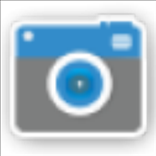
/英文/

/简体中文/
 7-zip下载v18.03 简体中文美化版
7-zip下载v18.03 简体中文美化版 Bubble Math(泡泡数学)v1.0 电脑版
Bubble Math(泡泡数学)v1.0 电脑版 EditPad Pro(多功能文本编辑器)v7.65 中文版
EditPad Pro(多功能文本编辑器)v7.65 中文版 彗星QQ资源文件读取器v2.1 绿色免费版
彗星QQ资源文件读取器v2.1 绿色免费版 ScanTransfer(无线传输工具)v2018 官方版
ScanTransfer(无线传输工具)v2018 官方版 Easy Equation Solver(在线方程式计算器)v1.8 官方版
Easy Equation Solver(在线方程式计算器)v1.8 官方版 动书编辑器(motionbook)v2018 官方版
动书编辑器(motionbook)v2018 官方版 Flash Renamer(批量重命名软件)v6.9 官方版
Flash Renamer(批量重命名软件)v6.9 官方版 字由客户端v2.0.0.4 官方版
字由客户端v2.0.0.4 官方版 Notepad2书签版(Notepad2 Bookmark Edition)v5.1 官方版
Notepad2书签版(Notepad2 Bookmark Edition)v5.1 官方版软件Tags: ocr简易文字识别下载图像识别ocr工具图文识别
ocr简易文字识别工具是一款便捷好用的OCR图文识别软件,这款软件拥有三种图像识别模式,通常的软件仅支持本地识别和截图识别,这款工具除了拥有这两种识别方式之外,还支持网络图像识别,用户可以通过图像的URL链接将图像添加到软件中进行识别;除了网路图片识别功能之外,这款软件还有一个比较有特色的功能,那就是字体大小调节,如果用户觉得识别出来的文字太小不好辨识,那么就可以通过该功能将字体放大;ocr简易文字识别工具界面简洁直观,直接启用而无需安装,软件整体也比较美观,没有广告免费使用。
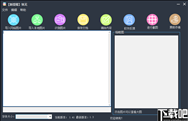
1、支持从互联网中加载图片并对其进行识别。
2、支持从添加本地保存的图片进行文字识别。
3、支持截取屏幕需要识别的部分进行识别。
4、可以识别中文和英文,包括标点符号也可以轻松识别。
5、提供图像预览窗口,可以在识别图像之前查看图像。
6、支持调整字体大小,用户可以自由的调整识别出来的文字大小。
7、识别出来的文字可以被复制,用户可以直接复制使用。
8、一键即可快速清除识别出来的内容和添加的图片。
1、轻松识别图像中的文字,帮助用户从图像中提取文字。
2、提取出来的文字可以被复制和编辑,非常的便捷实用。
3、三种图像识别方式,轻松满足您的各种文字识别需求。
4、提升用户的办公效率,让用户免于手动摘抄图像中的文字。
5、强大的OCR识别引擎,高精度的文字识别,用户可修改部分比较少。
6、如果您需要识别图像中的文字,那您可以使用这款工具进行识别。
7、解决图像中的文字信息无法复制的问题。
1、解压软件就可以启动使用,不用安装在电脑上。
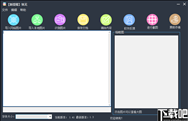
2、进入软件之后,您可以选择导入网络图片识别,导入本地图像识别和截图进行图像识别。
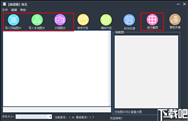
3、点击导入网络图像识别,直接将需要识别的网络图像的链接粘贴到URL输入框中,点击确认输入即可。
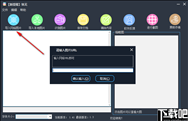
4、点击导入本地图像识别,打开资源管理器,在资源管理中找到需要识别的图像打开。
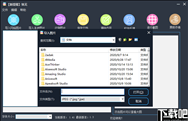
5、你也可以使用截图识别,点击截图功能之后,使用鼠标框选出需要识别的区域点击确定即可。
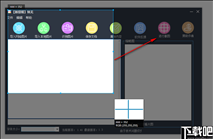
6、图像添加之后,您可以在右侧的窗口中预览图像,双击可以打开图像。
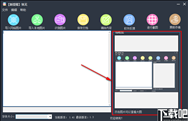
7、然后点击“识别图像”按钮,等待软件识别图片中的文字,通常是几秒中即可完成识别。
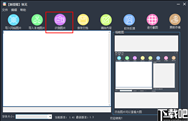
8、如果您觉得识别出来的文字比较小,您还可以调整文字的字体大小。
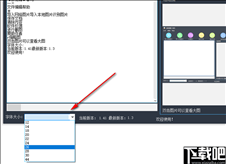
9、识别出来的文字可以直接被复制到粘贴板中使用。
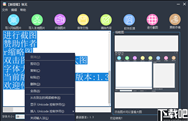
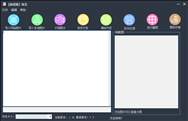
 iFun Screenshot(屏幕截图软件)v1.1.0.512 官方版截图软件 / 8.9M
iFun Screenshot(屏幕截图软件)v1.1.0.512 官方版截图软件 / 8.9M
 FastStone Capturev9.6 官方版截图软件 / 3.2M
FastStone Capturev9.6 官方版截图软件 / 3.2M
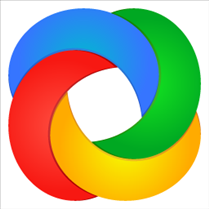 截图分享软件ShareX截图软件 / 7.4M
截图分享软件ShareX截图软件 / 7.4M
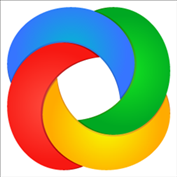 截图分享软件ShareX截图软件 / 7.4M
截图分享软件ShareX截图软件 / 7.4M
 Alferd Spritesheet Unpacker(图像批量裁剪)截图软件 / 103KB
Alferd Spritesheet Unpacker(图像批量裁剪)截图软件 / 103KB
 verycapture(屏幕捕获工具)v1.0.0.0 最新版截图软件 / 48.4M
verycapture(屏幕捕获工具)v1.0.0.0 最新版截图软件 / 48.4M
 OCR助手v1.2.1.1 官方版截图软件 / 2.7M
OCR助手v1.2.1.1 官方版截图软件 / 2.7M
 视频截图助手截图软件 / 27.8M
视频截图助手截图软件 / 27.8M
 AKeyScreenshot(截图工具)截图软件 / 944KB
AKeyScreenshot(截图工具)截图软件 / 944KB
 视频截图助手截图软件 / 27.8M
视频截图助手截图软件 / 27.8M